
Inhaltsverzeichnis:
- Autor John Day [email protected].
- Public 2024-01-30 07:21.
- Zuletzt bearbeitet 2025-01-23 12:52.

Dies ist ein einfaches Shoot-the-Ziel-Spiel. Sie bewegen den Player mit zwei kapazitiven Touch-Modulen und schießen mit harten Geräuschen wie Klatschen, Schreien oder Schütteln der Box.
Teile die ich verwendet habe:
- Arduino Uno
- Arduino a000096 TFT-Bildschirm
- 2 TTP223B Touch-Module
- Schallsensormodul
- Prototyping-Board
- Kabel
MDF-Platte für das Gehäuse.
Schritt 1: Verbinden Sie alles auf dem Steckbrett
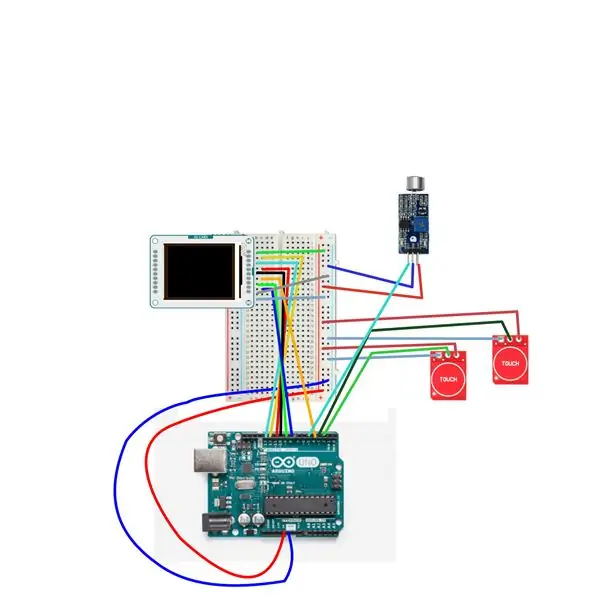


Bildschirm anschließen:
- +5V:+5V
- MISO: Stift 12
- SCK: Stift 13
- MOSI: Stift 11
- LCD-CS: Stift 10
- SD-CS: Stift 4
- D/C: Stift 9
- ZURÜCKSETZEN: Stift 8
- BL:+5V
- GND: GND
Anschließen der Touch-Module
- +5V:+5V
- 1/0: Pin 2 und/oder Pin 3
- GND: GND
Anschließen des Schallsensors:
- 1/0: Stift 5
- GND: GND
- +5V:+5V
Schritt 2: Laden Sie den Code hoch
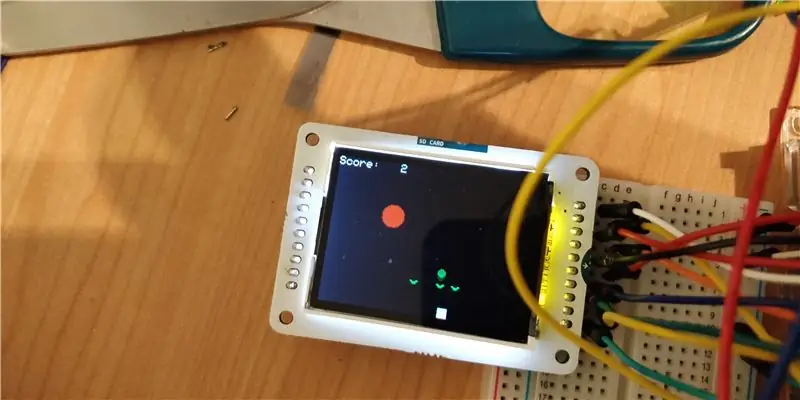
Laden Sie diesen Code mit der Arduino-IDE auf Ihr Arduino hoch und testen Sie ihn.
Schritt 3: Zeit, alles zu löten
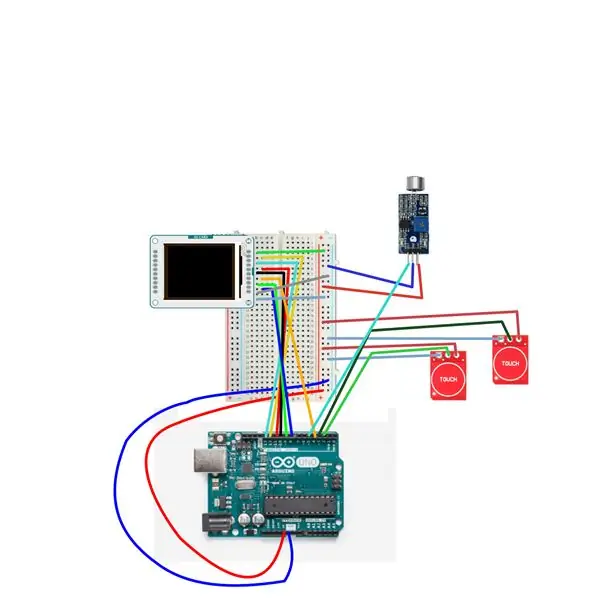
Folgen Sie dem Schaltplan, um zu sehen, wie die Dinge auf der Prototyping-Platine gelötet werden müssen.
Schritt 4: Fall


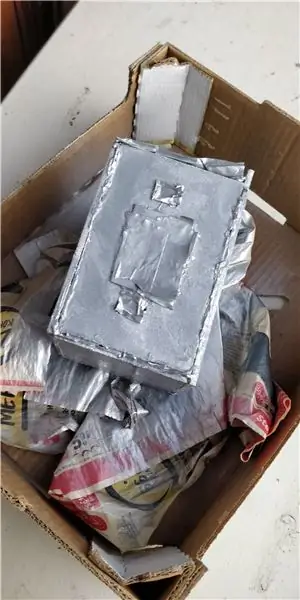
Sägen / schneiden Sie das MDF in die Seiten einer Schachtel und kleben Sie sie mit Heißkleber zusammen.
Wenn das Gehäuse zusammengeklebt ist, nehmen Sie eine Dose Sprühfarbe und sprühen Sie sie in einer Farbe, die Sie mögen.
Schritt 5: Genießen Sie das Spiel

Legen Sie die Hardware in das Gehäuse und genießen Sie das Spiel.
Empfohlen:
Erhalten Sie eine Benachrichtigungs-E-Mail, wenn ein Kanal auf ThingSpeak eine Weile nicht aktualisiert wurde – wikiHow

Erhalten Sie eine Benachrichtigungs-E-Mail, wenn ein Kanal auf ThingSpeak eine Weile nicht aktualisiert wurde: HintergrundgeschichteIch habe sechs automatisierte Gewächshäuser, die über Dublin, Irland, verteilt sind. Durch die Verwendung einer maßgeschneiderten Handy-App kann ich die automatisierten Funktionen in jedem Gewächshaus aus der Ferne überwachen und mit ihnen interagieren. Ich kann den Win manuell öffnen / schließen
HAIKU, wenn Mode und Technologie verschmelzen. TfCD-Projekt. TU Delft.: 4 Schritte

HAIKU, wenn Mode und Technologie verschmelzen. TfCD-Projekt. TU Delft.: Haiku ist ein von Mucahit Aydin entwickeltes Konzept für einen MSc-Studiengang der TU Delft. Das Hauptprinzip dieses Kimonos ist es, das Gefühl zu verstärken, von jemandem umarmt zu werden. Dazu zeigt der Kimono nach Berührung ein Muster. Wie? Durch implementieren
Wir stellen vor: 'Deodorino' - das Infrarot-gesteuerte Arduino in einem leeren Deodorant-Stick. Klicken Sie auf das 1. Foto: 7 Schritte

Wir stellen vor: 'Deodorino' - das Infrarot-gesteuerte Arduino in einem leeren Deodorant-Stick. Klicken Sie auf das 1. Foto: Jetzt zum Detail
1,50 $ Arduino TV-Ärger !! (Schaltet Fernseher ein, wenn Sie sie ausschalten möchten): 5 Schritte

1,50 $ Arduino TV-Ärger !! (Schaltet Fernseher ein, wenn Sie sie ausschalten möchten): Hey Arduino-Fans! Hier ist eine Möglichkeit, ein Gerät zu erstellen, das Fernseher einschaltet, wenn Sie sie ausschalten möchten, und dann aus, wenn Sie sie einschalten möchten! Wenn Sie es in etwas Unauffälligem verstecken, wäre es ein tolles Aprilscherz- oder Gag-Geschenk. Und das Beste daran ist, dass
Vista zu langsam? Versuchen Sie dies: 5 Schritte
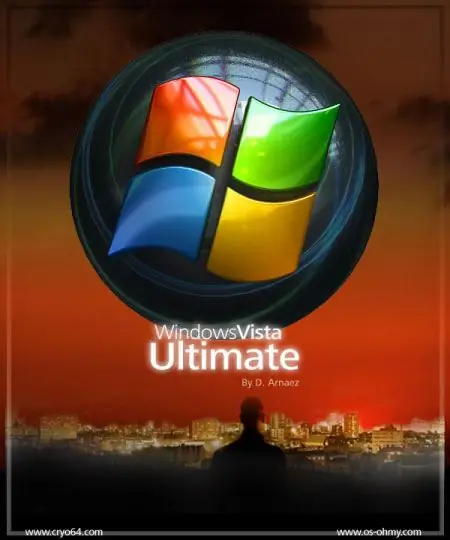
Vista zu langsam? Versuchen Sie Folgendes: Alle neuen PCs sind jetzt mit Windows Vista ausgestattet. Sie kommen nicht mehr mit XP. Wie viele Leute wissen, ist Vista ein RAM-Schwein, insbesondere Vista Ultimate. Das bedeutet nur, dass es wirklich, wirklich langsam ist. Die meisten Computer-Leute werden Ihnen sagen, dass, um enj
